Pairing und Herstellen einer Verbindung mit einem Computer (Windows 8)
Bei dem Lautsprecher ist ein Pairing mit bis zu acht BLUETOOTH-Geräten möglich.
Gehen Sie vor dem Bedienen des Lautsprechers unbedingt folgendermaßen vor:
- Aktivieren Sie die drahtlose BLUETOOTH-Funktion* auf Ihrem Computer.
- Platzieren Sie den Lautsprecher innerhalb von 1 m vom Computer.
- Schließen Sie den Lautsprecher an eine Netzsteckdose an oder laden Sie den Akku ausreichend.
- Stoppen Sie die Wiedergabe am Computer, um eine plötzliche laute Tonausgabe vom Lautsprecher zu vermeiden.
- Halten Sie die mit dem Computer gelieferte Bedienungsanleitung zum Nachschlagen bereit.
- Stellen Sie den Lautsprecher des Computers auf EIN. Wenn die Lautsprecher des Computers auf „Mute (OFF)“ eingestellt sind, wird kein Ton über die BLUETOOTH-Lautsprecher ausgegeben.
- Computerlautsprecher im Modus „Mute (OFF)“
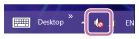
- Computerlautsprecher im Modus „ON“
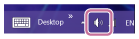
- Computerlautsprecher im Modus „Mute (OFF)“
* Wenn Ihr Computer die BLUETOOTH-Funktion nicht unterstützt, muss ein handelsüblicher BLUETOOTH-Adapter an den Computer angeschlossen werden.
- Bereiten Sie die Suche nach dem Lautsprecher am Computer vor.
- Wählen Sie [Desktop] aus dem Startmenü aus.
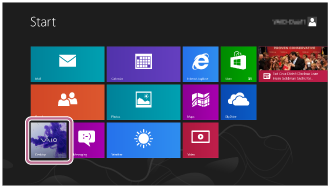
- Richten Sie Ihre Maus an der rechten Seite des Bildschirms aus (wischen Sie bei Verwendung eines Touchpanels vom rechten Rand des Bildschirms aus) und wählen Sie [Settings] aus den angezeigten Charms.

- Wenn die Charms [Settings] angezeigt werden, klicken Sie auf [Control Panel].

- Wenn [All Control Panel Items] angezeigt wird, wählen Sie [Devices and Printers].
Wenn der Bildschirm [Control Panel] anstelle von [All Control Panel Items] angezeigt wird, wählen Sie [Large icons] oder [Small icons] aus dem Menü [View by] in der rechten oberen Ecke des Bildschirms.
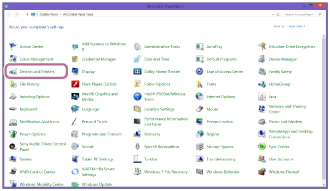
Der folgende Bildschirm erscheint.

- Wählen Sie [Desktop] aus dem Startmenü aus.
- Schalten Sie den Lautsprecher ein.
Die Anzeige
 (Ein/Aus) leuchtet grün.
(Ein/Aus) leuchtet grün.Die Anzeige
 (BLUETOOTH) beginnt, weiß zu blinken.
(BLUETOOTH) beginnt, weiß zu blinken.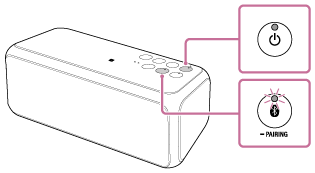
- Wenn Sie den Lautsprecher nach dem Kauf das erste Mal einschalten, beginnt die Anzeige
 (BLUETOOTH), schnell weiß zu blinken, und der Lautsprecher wechselt allein durch das Einschalten automatisch in den Pairing-Modus. Fahren Sie mit Schritt 3 fort.
(BLUETOOTH), schnell weiß zu blinken, und der Lautsprecher wechselt allein durch das Einschalten automatisch in den Pairing-Modus. Fahren Sie mit Schritt 3 fort. - Wenn Sie den Lautsprecher einschalten, versucht der Lautsprecher, eine BLUETOOTH-Verbindung mit dem zuletzt verbundenen BLUETOOTH-Gerät herzustellen. Wenn sich das Gerät in der Nähe befindet und die BLUETOOTH-Funktion eingeschaltet ist, wird die BLUETOOTH-Verbindung automatisch hergestellt und die Anzeige
 (BLUETOOTH) leuchtet stetig. Wenn Sie eine Verbindung zu einem anderen BLUETOOTH-Gerät herstellen wollen, beenden Sie zunächst die aktuelle BLUETOOTH-Verbindung vom zurzeit verbundenen BLUETOOTH-Gerät aus.
(BLUETOOTH) leuchtet stetig. Wenn Sie eine Verbindung zu einem anderen BLUETOOTH-Gerät herstellen wollen, beenden Sie zunächst die aktuelle BLUETOOTH-Verbindung vom zurzeit verbundenen BLUETOOTH-Gerät aus.
- Wenn Sie den Lautsprecher nach dem Kauf das erste Mal einschalten, beginnt die Anzeige
- Rufen Sie den Pairing-Modus am Lautsprecher auf.
Halten Sie die Taste
 (BLUETOOTH)
(BLUETOOTH)  PAIRING gedrückt, bis Signaltöne zu hören sind und die Anzeige
PAIRING gedrückt, bis Signaltöne zu hören sind und die Anzeige  (BLUETOOTH) beginnt, schnell weiß zu blinken.
(BLUETOOTH) beginnt, schnell weiß zu blinken.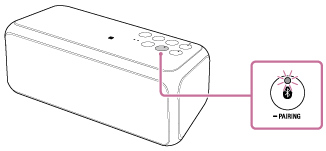
- Führen Sie das Pairing-Verfahren am Computer durch.
- Klicken Sie auf [Add a device].

- Wählen Sie [SRS-XB3] und klicken Sie dann auf [Next].
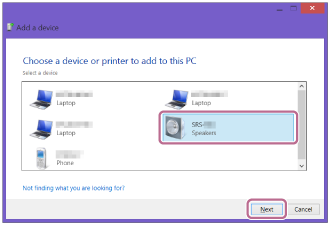
Wenn Sie zur Eingabe eines Passworts* aufgefordert werden, geben Sie „0000“ ein.
Wenn [SRS-XB3] nicht angezeigt wird, führen Sie den Vorgang ab Schritt 3 erneut durch.*Das Passwort wird manchmal auch „Kennwort“, „PIN-Code“, „PIN-Nummer“ oder „Passcode“ genannt.
- Wenn der folgende Bildschirm angezeigt wird, klicken Sie auf [Close].
Der Computer beginnt die Installation der Treibersoftware.

Die Markierung „
 “ wird während der Installation links unten neben dem Symbol [SRS-XB3] angezeigt. Wenn die Markierung „
“ wird während der Installation links unten neben dem Symbol [SRS-XB3] angezeigt. Wenn die Markierung „ “ erlischt, ist die Treiberinstallation abgeschlossen. Fahren Sie mit dem nächsten Schritt fort (Unterschritt 4).
“ erlischt, ist die Treiberinstallation abgeschlossen. Fahren Sie mit dem nächsten Schritt fort (Unterschritt 4).
Abhängig vom Computer kann die Installation einige Zeit in Anspruch nehmen. Wenn die Installation der Treibersoftware zu lange dauert, führt die Ausschaltautomatik des Lautsprechers zur automatischen Ausschaltung. Ist dies der Fall, schalten Sie den Lautsprecher wieder ein.
- Klicken Sie unter [Devices] mit der rechten Maustaste auf [SRS-XB3] und wählen Sie [Sound settings] aus dem Menü, das daraufhin angezeigt wird.

- Überprüfen Sie [SRS-XB3 Stereo] auf dem Bildschirm [Sound].
- Wenn ein Häkchen (grün) bei [SRS-XB3 Stereo] gesetzt ist, fahren Sie mit Schritt 5 fort.
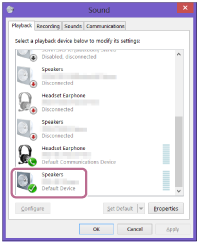
- Wenn kein Häkchen (grün) bei [SRS-XB3 Stereo] gesetzt ist, fahren Sie mit dem nächsten Schritt (Unterschritt 6) fort.
- Wenn [SRS-XB3 Stereo] nicht angezeigt wird, klicken Sie mit der rechten Maustaste auf den Bildschirm [Sound] und wählen Sie [Show Disabled Devices] aus dem Menü, das daraufhin angezeigt wird. Fahren Sie dann mit dem nächsten Schritt fort (Unterschritt 6).
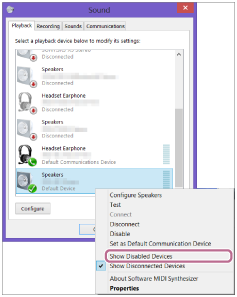
- Wenn ein Häkchen (grün) bei [SRS-XB3 Stereo] gesetzt ist, fahren Sie mit Schritt 5 fort.
- Klicken Sie mit der rechten Maustaste auf [SRS-XB3 Stereo] und wählen Sie [Connect] aus dem Menü, das daraufhin angezeigt wird.
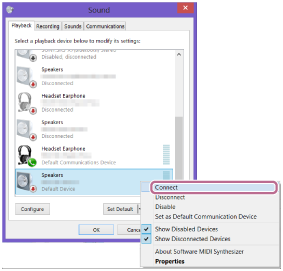
Wenn der Lautsprecher verbunden ist, wird ein Häkchen bei [SRS-XB3 Stereo] auf dem Bildschirm [Sound] angezeigt. Fahren Sie mit Schritt 5 fort.
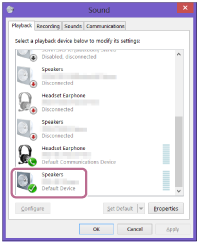
Wenn Sie nicht auf [Connect] für [SRS-XB3 Stereo] klicken können, wählen Sie [Disable] für das [Default Device], das aktuell mit einem Häkchen (grün) versehen ist.
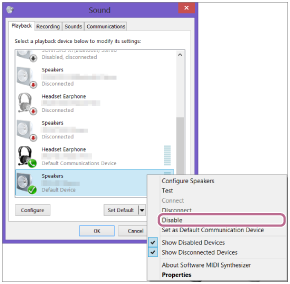
- Klicken Sie auf [Add a device].
- Überprüfen Sie, ob die Anzeige
 (BLUETOOTH) nicht mehr blinkt, sondern stetig leuchtet.
(BLUETOOTH) nicht mehr blinkt, sondern stetig leuchtet.Wenn der Lautsprecher mit dem Computer verbunden ist, leuchtet die Anzeige
 (BLUETOOTH) stetg. Sie können die Musikwiedergabe vom Computer starten.
(BLUETOOTH) stetg. Sie können die Musikwiedergabe vom Computer starten.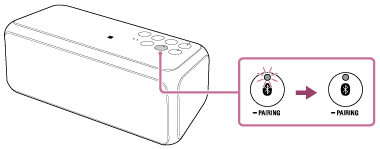
Wenn keine Verbindung hergestellt werden kann, obwohl [SRS-XB3] am Bildschirm angezeigt wird, rufen Sie den Pairing-Modus am Lautsprecher auf.
Halten Sie die Taste (BLUETOOTH)
(BLUETOOTH)  PAIRING gedrückt, bis Signaltöne zu hören sind und die Anzeige
PAIRING gedrückt, bis Signaltöne zu hören sind und die Anzeige  (BLUETOOTH) schnell weiß zu blinken beginnt.
(BLUETOOTH) schnell weiß zu blinken beginnt.
Tipp
- Einzelheiten zum Betrieb des Computers finden Sie in der mit dem Computer gelieferten Bedienungsanleitung.
Hinweis
- Der Pairing-Modus wird am Lautsprecher nach etwa 5 Minuten beendet und die Anzeige
 (BLUETOOTH) blinkt langsam. Wenn allerdings keine Pairing-Informationen im Lautsprecher gespeichert sind, beispielsweise bei den werkseitigen Einstellungen, wird der Pairing-Modus nicht beendet. Wenn der Pairing-Modus vor Abschluss des Vorgangs abbricht, fangen Sie nochmals mit Schritt 2 an.
(BLUETOOTH) blinkt langsam. Wenn allerdings keine Pairing-Informationen im Lautsprecher gespeichert sind, beispielsweise bei den werkseitigen Einstellungen, wird der Pairing-Modus nicht beendet. Wenn der Pairing-Modus vor Abschluss des Vorgangs abbricht, fangen Sie nochmals mit Schritt 2 an. - Ist das Pairing zwischen den BLUETOOTH-Geräten einmal erfolgt, braucht es nicht erneut ausgeführt zu werden, außer in folgenden Fällen:
- Pairing-Informationen wurden bei Reparaturen usw. gelöscht.
- Es wurde bereits ein Pairing zwischen dem Lautsprecher und acht Geräten ausgeführt und mit einem weiteren Gerät soll ein Pairing erfolgen.
Bei dem Lautsprecher ist ein Pairing mit bis zu acht Geräten möglich. Wenn das Pairing bereits mit acht Geräten erfolgte, wird beim erneuten Pairing das Gerät, bei dem die letzte Verbindung am längsten zurückliegt, durch das neue Gerät ersetzt.
- Die Informationen zum Pairing mit dem Lautsprecher wurden auf dem BLUETOOTH-Gerät gelöscht.
- Wenn der Lautsprecher initialisiert wird, werden alle Pairing-Informationen gelöscht.
- Das Pairing kann zwischen dem Lautsprecher und mehreren Geräten erfolgen, es kann aber immer nur die Musik von einem Gerät, mit dem ein Pairing erfolgte, wiedergegeben werden.
- Wenn der Lautsprecher und das AUDIO IN-Gerät über BLUETOOTH verbunden sind und ein Audiokabel an die Buchse BLUETOOTH des Lautsprechers angeschlossen wird, wird vom über BLUETOOTH verbundenen Gerät kein Ton über den Lautsprecher ausgegeben (die Freisprechfunktion steht zur Verfügung). Wenn Sie Musik vom BLUETOOTH-Gerät wiedergeben wollen, trennen Sie das Audiokabel von der Buchse AUDIO IN am Lautsprecher.